Auðvelt öryggisafrit og endurheimt fyrir símtalaskrána þína
Eitt af mikilvægustu hlutum sem þú þarft að gera áður en þú blikkar á sérsniðnar ROM og módel eða klipar símann þinn á nokkurn hátt er að taka öryggisafrit af mikilvægum upplýsingum, svo sem símtölum, textaskilaboðum og tengiliðum þínum.
Í þessari færslu ætlum við að segja þér frá og sýna þér hvernig á að nota forrit sem kallast Easy Backup and Restore til að taka öryggisafrit og endurheimta gögnin þín auðveldlega. Auðvelt öryggisafrit og endurheimt getur tekið afrit af símtalaskrám, textaskilaboðum og tengiliðum sem og dagbókarfærslum, heimsóknum og bókamerkjum. Fylgdu leiðbeiningunum hér að neðan.
Taktu öryggisafrit af öllu með Easy Backup & Restore
- Sækja og setja upp Auðvelt öryggisafrit og endurheimt á Android símann þinn.
- Eftir uppsetningu ætti forritið að finnast í forritaskúffunni þinni. Farðu þangað og opnaðu Easy Backup & Restore
- Pikkaðu á Afritunarvalkostur. Þetta verður allra fyrsti hnappurinn sem þú sérð á skjánum.
- Þér verður kynntur listi sem mun innihalda SMS, símtalaskrá, tengiliði, MMS, dagatal, orðabók og bókamerki. Veldu það sem þú vilt taka afrit af. Við mælum með að þú tekur afrit af símtalaskrám, SMS, tengiliðum og bókamerkjum.
- Pikkaðu á „Í lagi“ og veldu síðan hvar þú vilt að öryggisafritið sé vistað. Það er hægt að vista það á SD kort, deila með pósti eða hlaða því inn á Google Drive, Dropbox o.s.frv.
- Forritið mun búa til og vista öryggisafrit á völdum stað. Þegar ferlinu er lokið verður þú að fá lista yfir annálana sem sýna hversu mörg SMS, símtalaskrár og tengiliðir voru afritaðir.
- Þegar þú ert búinn skaltu afrita öryggisafrit úr SD-korti á tölvu eða hlaða því upp í skýjþjónustu svo að það glatist ekki ef þú þurrkar innri eða ytri geymslu símans.
Endurheimtu allt með Easy Backup & Restore
- Opnaðu forritið Easy Backup & Restore.
- Bankaðu á "Endurheimta".
- Veldu staðsetningu þar sem gögnin sem þú vilt endurheimta er.
- Veldu öryggisafrit.
- Bíddu eftir að endurheimtaferlið sé lokið.
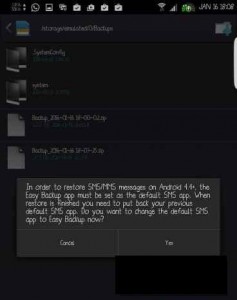
Hefur þú notað Easy Backup & Restore?
Deila reynslu þinni í athugasemdareitnum hér að neðan.
JR
[embedyt] https://www.youtube.com/watch?v=_ZcNOmpwrq0[/embedyt]
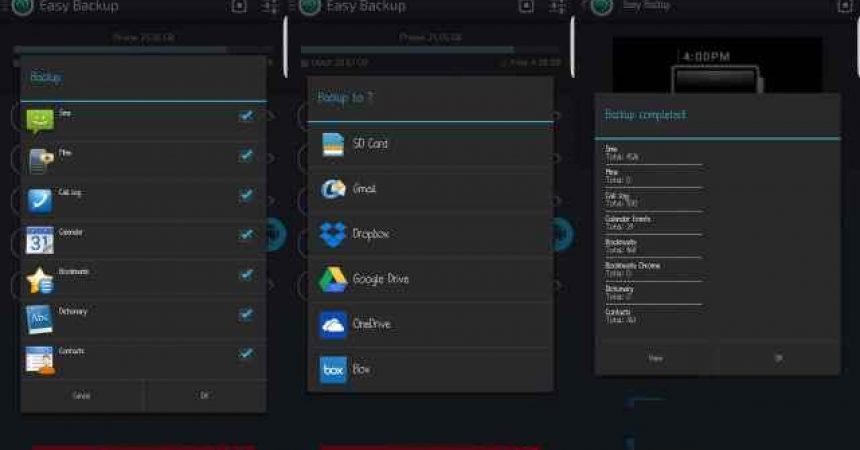
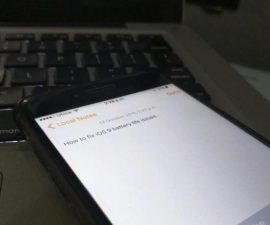





Ich möchte ein wenig fragen, wie ich mein realm c2-Handy desperre, das vergisst, that die SIM-Karte als FB-System sveppir geta, wifi Wi-Fi forhanden ist, da mein HP kein Signal empfangen kann und Hilfe benötigt
Þér er velkomið að fylgja vandlega skref fyrir skref FB um þetta sérstaka efni.